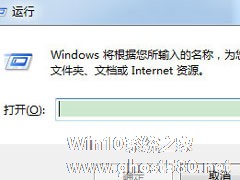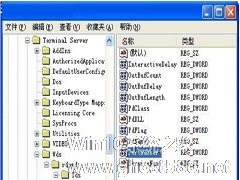-
Win7系统中如何Ping端口?Ping端口命令的用法
- 时间:2024-11-15 13:37:11
大家好,今天Win10系统之家小编给大家分享「Win7系统中如何Ping端口?Ping端口命令的用法」的知识,如果能碰巧解决你现在面临的问题,记得收藏本站或分享给你的好友们哟~,现在开始吧!
Win7系统中如何Ping端口?正常情况下,Win7系统是无法Ping端口的,不过如果启用了Telnrt客户端,则可以实现这一功能,启用Telnrt客户端需要用户进入Windows 组件中勾选,当然,如果用户有一个可以专门Ping端口的第三方软件也是可以的。
Win7系统中如何Ping端口?
一、启用 Telnrt 客户端组件为 Ping 端口做准备:
1、在开始程序里,打开控制面板;
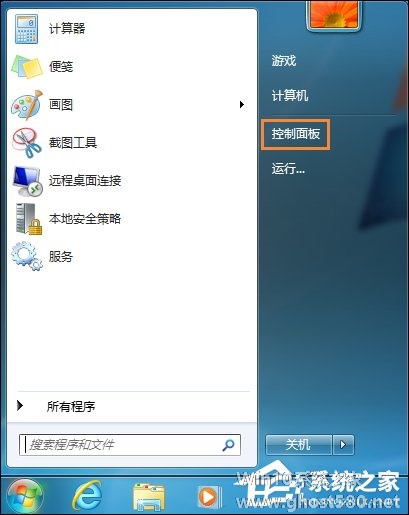
2、在控制面板里,点击“程序”选项;
3、在程序选项下,点击“打开或关闭Windows功能”;
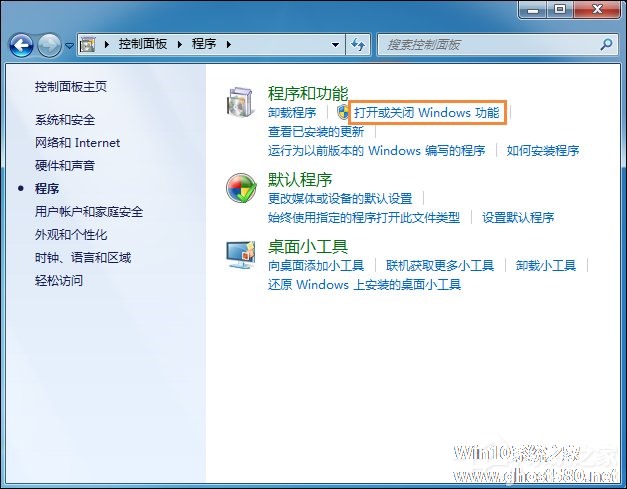
4、在打开的对话框中,找到“Telnet客户端”并且勾选。然后点击“确定”,等待几分钟,系统将会为你开启Telnet客户端服务。
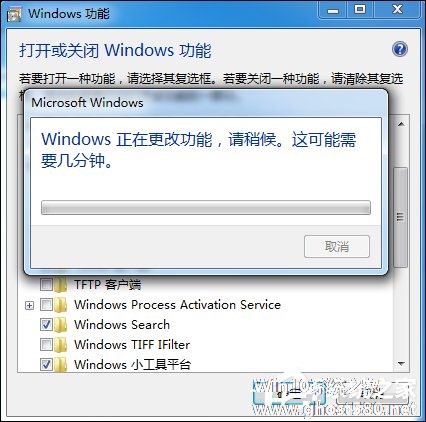
二、利用 Telnrt 命令 Ping 端口的方法:
1、点击计算机的开始菜单-->运行 ,输入:cmd 确定;
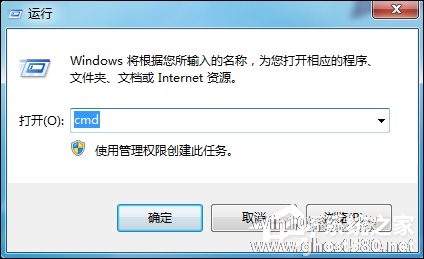
2、输入Telnet测试端口命令: Telnet IP 端口 或者 Telnet 域名 端口 回车;
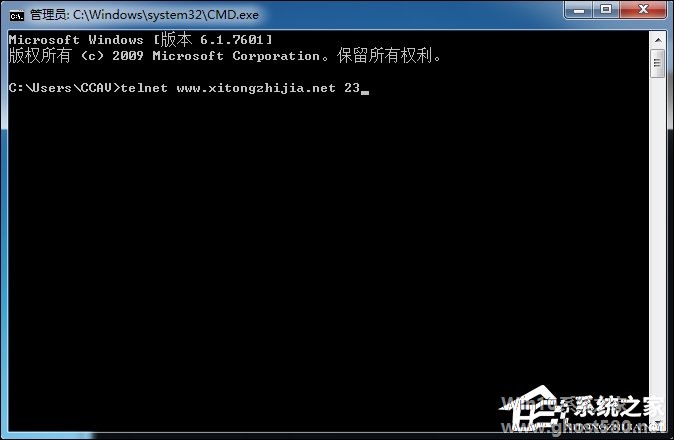
3、如果端口关闭或者无法连接,则显示不能打开到主机的链接,窗口会提示:连接失败;
4、端口打开的情况下,链接成功,则进入Telnet页面(全黑的),证明端口可用。
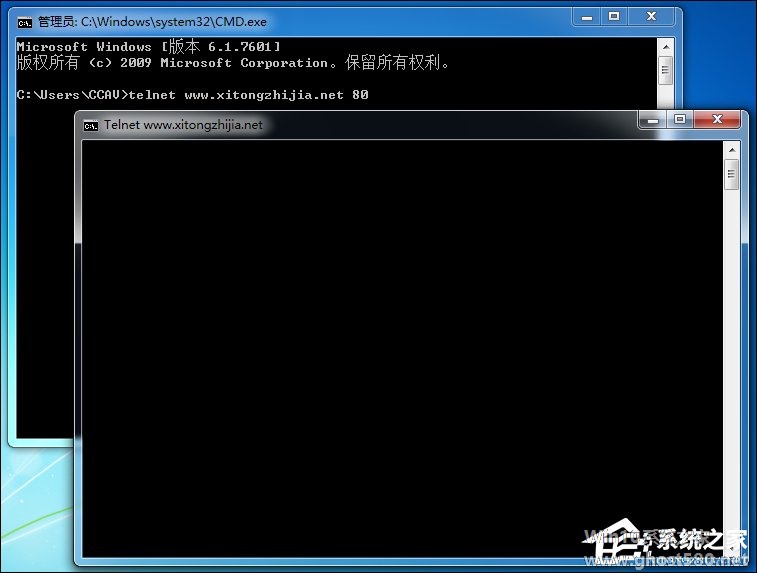
5、Telnet 还有其他常用的命令:
open :使用 openhostname 可以建立到主机的 Telnet 连接。
close :使用命令 close 命令可以关闭现有的 Telnet 连接。
display :使用 display 命令可以查看 Telnet 客户端的当前设置。
send :使用 send 命令可以向 Telnet 服务器发送命令。支持以下命令:
ao :放弃输出命令。
ayt :“Are you there”命令。
esc :发送当前的转义字符。
ip :中断进程命令。
synch :执行 Telnet 同步操作。
brk :发送信号。
quit :使用 quit 命令可以退出 Telnet 客户端。
以上步骤便是在Win7系统中Ping端口的方法,当Ping入某个地址时出现一个Telnet全黑界面的时候,意味着该端口是可以用的。
以上就是关于「Win7系统中如何Ping端口?Ping端口命令的用法」的全部内容,本文讲解到这里啦,希望对大家有所帮助。如果你还想了解更多这方面的信息,记得收藏关注本站~
『Win10系统之家独②家♀使用,转载请联系!』
相关文章
-
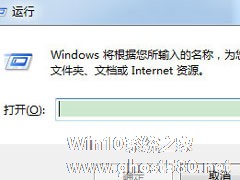
Win7系统如何使用DOS命令查看端口?Win7系统查看端口命令
端口,是设备与外界通讯交流的出口,它对于计算机的安全尤为重要,如果计算机的端口打开太多,那么就很有可能会被不法分子入侵。所以,为了保护计算机的安全,我们得经常查看本地所开放的端口,看是否有可疑端口。下面,小编就来教教大家Win7系统下使用DOS命令查看端口的方法。
方法步骤
1.键盘按下“WIN+R”快捷键,打开运行工具。
2.输入框输入“CMD”... -

玩游戏就是要玩得够瘾,就是要有炫丽的场景才会刺激,但是在win7系统下,在屏幕居中两边总会有黑条在使用笔记本玩游戏的时候出现,这样总是影响着我们的视觉,那是要怎么做才能让游戏全屏显示呢,现在就为介绍如何解决在win7系统游戏中不能全屏的通用方法。
首先,键盘按住Win键+R键,打开运行窗口,输入regedit回车,打开注册表编辑器,然后,定位到以下位置:
HK... -
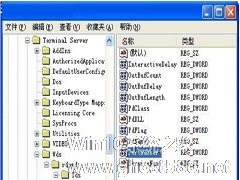
说起远程桌面功能大多数用户都已经习以为然了,或者说远程桌面的操作是一件很简单的事情,根本不值得一提了。如果你也是这样认为的,那你就错了,那是你还没有深入地了解远程桌面功能,让我们一起来看一下在win7系统下远程桌面的一些使用技巧。
让远程桌面端口躲避攻击
在默认状态下远程桌面使用的端口一般为“3389”,如果我们不及时将这个端口号码更改... -

我们在使用Win7时,有时不想用系统上的驱动器,那么可不可以自己创建一个简单的驱动器呢?答案是肯定的,现在就让小编来教你如何制作一个简单的驱动器吧。
推荐:Win7稳定版下载
创建驱动器的方法:
1.在桌面上的计算机图标,鼠标右键,打开的菜单点击“管理”命令
2.弹出计算机管理窗口,在左侧窗口点击“存储”下的“磁盘管理”
- Win7教程
-
-
操作系统排行榜
更多>> -
- Ghost Win8.1 64位 老机精简专业版 V2023.02
- 【老机专用】Ghost Win8 32位 免费精简版 V2022.01
- 【致敬经典】Ghost Windows8 64位 免激活正式版 V2021.08
- 微软Windows8.1 32位专业版免激活 V2023.05
- Windows11 22H2 (22621.1778) X64 游戏美化版 V2023.06
- Windows11 22H2 (22621.1778) X64 专业精简版 V2023.06
- 笔记本专用 Ghost Win10 64位 专业激活版(适用各种品牌) V2022.08
- GHOST WIN8 X86 稳定专业版(免激活)V2022.07
- Windows8.1 64位 免费激活镜像文件 V2022.07
- Windows 8.1 64位 极速纯净版系统 V2022
-
Win7教程排行榜
更多>>
- 热门标签
-